windows 批处理设置环境变量
CreateTime--2017年8月4日11:28:11
Author:Marydon
参考链接:https://wenku.baidu.com/view/ae132fa103d276a20029bd64783e0912a2167c11.html
一、系统变量
1.添加系统变量
1.1 设置变量值为路径
举例:设置JAVA_HOME环境变量
方式一:变量值使用绝对路径
@echo off
:: 设置JDK环境变量JAVA_HOME
wmic ENVIRONMENT create name="JAVA_HOME",username="<system>",VariableValue="D:\ProgramFiles(x86)\Java\jdk1.7.0_79"
echo %JAVA_HOME%
pause方式二:变量值使用相对路径
@echo off
:: 设置JDK环境变量JAVA_HOME
wmic ENVIRONMENT create name="JAVA_HOME",username="<system>",VariableValue="%~dp0jdk1.7.0_79"
echo %JAVA_HOME%
pause 将上面代码复制到txt文件中,路径改成你的jdk安装路径,保存后,名称随意(如:JAVA_HOME),双击运行-->win+r-->输入sysdm.cpl-->高级-->环境变量-->在系统变量中即可看到
构成:
name用于指定环境变量名称,username用于指定环境变量的属性:临时变量/系统变量,VariableValue用于指定环境变量所对应的值,都是固定用法

区别:
方式一对于Java程序的安装路径的要求比较高,即变量值对应的值必须与Java的安装路径完全一致,但是对于该bat文件存放在哪个位置无关;
方式二的%~dp0表示批处理文件所在的文件夹的路径,即:D:\ProgramFiles(x86)\Java;
方式二对于Java程序的安装路径没有要求,但是对于该bat文件存放位置有很大要求,该bat文件存放在Java文件夹下,
所以JAVA_HOME="%~dp0jdk1.7.0_79",“%~dp0”和“jdk1.7.0_79”之间不用加“\”;

如果还是不明白,请自行百度绝对路径与相对路径的区别
1.2 设置变量值为死值
举例:设置PLSQL的环境变量NLS_CHARACTERSET和NLS_LANG
@echo off
:: 设置PLSQL的环境变量NLS_CHARACTERSET
wmic ENVIRONMENT create name="NLS_CHARACTERSET",username="<system>",VariableValue="AL32UTF8"
echo %NLS_CHARACTERSET%
:: 设置PLSQL的环境变量NLS_LANG
wmic ENVIRONMENT create name="NLS_LANG",username="<system>",VariableValue="AMERICAN_AMERICA.AL32UTF8"
echo %NLS_LANG%
pause保存成bat文件后,双击运行即可。

2.删除环境变量
@echo off
:: 删除JDK环境变量JAVA_HOME
wmic ENVIRONMENT where name="JAVA_HOME" delete
pause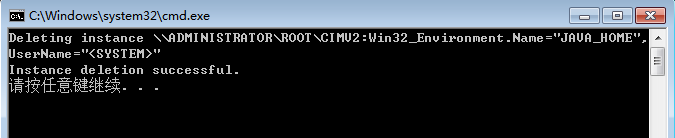
3.修改环境变量
@echo off
:: 更新环境变量JAVA_HOME的值
wmic ENVIRONMENT where "name='JAVA_HOME' and username='<system>'" set VariableValue="test"
echo %JAVA_HOME%
pause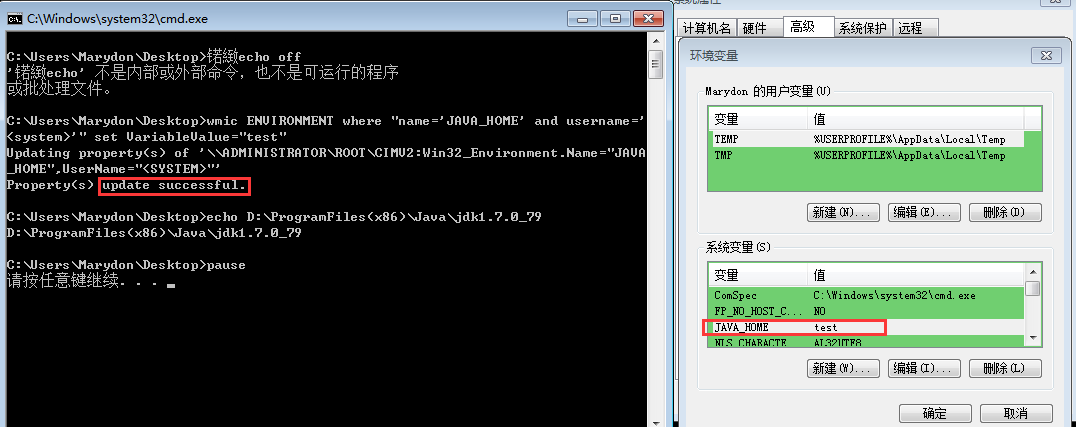
注意:
where 关键字后跟的参数必须是一个连续的字符串,如果参数字符串含有空格需要用英文双引号 " 将参数括起来;
若字符串中有多个限定词,比如既有 name 又有 username,则需要使用 and 关键字来连接这些限定词。
4.查看环境变量
语法:set + 环境变量名称

二、临时变量
1.添加临时变量
set password=123
将其保存成bat文件后,双击运行即可
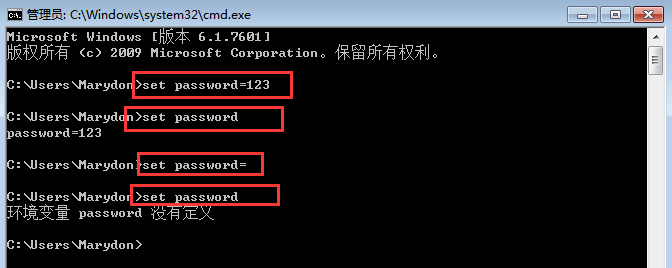
说明:临时变量只在当前窗口有效,一旦关闭,就会消失
三、结语
1.使用 wmic 命令修改环境变量是永久性的,而使用 set 命令修改环境变量是只针对当前命令行环境的临时修改;
2.pause-->终止命令执行,不关闭窗口(可以查看执行结果);exit-->终止命令执行并关闭执行窗口;
3.查看环境变量通常通过DOS窗口通过set +变量名称查看;
4.使用批处理改变环境变量,需要重启资源管理器或注销或重启后才能生效;
5.与其配置JAVA_HOME环境变量,再将其配置到Path中,不如直接在Path添加jdk的环境(编译&运行)
错误方式:在path最前面添加配置
@echo off
:: 在Path最前面添加JDK环境(编译&运行)
wmic ENVIRONMENT where "name='path' and username='<system>'" set VariableValue="%~dp0jdk1.7.0_79\bin;%path%"
echo %path%
pause打开进入命令窗口,输入set path,重启前:

重启资源管理器后结果展示:
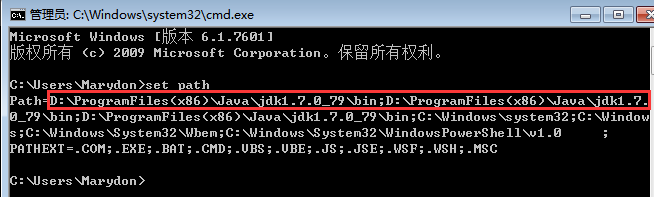
解说:
如图所示,通过命令的方式实现在Path最前面添加内容虽然实现了,但是会添加两次,因此不推荐使用,想要实现,需要到环境变量管理中手动进行配置
正确方式:在path最后面添加配置
最佳方式:在path最后面添加配置并重启资源管理器
@echo off
:: 在Path最前面添加JDK环境(编译&运行)
wmic ENVIRONMENT where "name='path' and username='<system>'" set VariableValue="%path%;%~dp0jdk1.7.0_79\bin"
echo %path%
:: 重启资源管理器
taskkill /f /im explorer.exe
start explorer.exe
exit 效果展示:
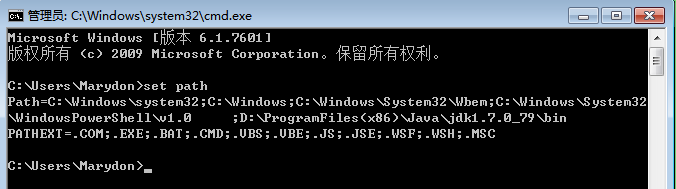

本文来自博客园,作者:Marydon,转载请注明原文链接:https://www.cnblogs.com/Marydon20170307/p/7284352.html

 浙公网安备 33010602011771号
浙公网安备 33010602011771号